Sayfalandırılmış raporu Power BI hizmeti yayımlama
ŞUNLAR IÇIN GEÇERLIDIR: Power BI Rapor Oluşturucusu
Power BI Desktop
Bu makalede, sayfalandırılmış raporu yerel bilgisayarınızdan yükleyerek Power BI hizmeti yayımlama işlemi açıklanır.
Gereksinimler
Power BI sayfalandırılmış raporları (.rdl dosyaları) için lisans gereksinimleri, Power BI raporları (.pbix dosyaları) ile aynıdır.
- Microsoft İndirme Merkezi'nden Power BI Rapor Oluşturucusu ücretsiz indirmek için lisansa ihtiyacınız yoktur.
- Ücretsiz lisansla sayfalandırılmış raporları Power BI hizmeti Çalışma Alanım'da yayımlayabilirsiniz. Daha fazla bilgi için bkz. Power BI hizmeti ücretsiz lisansları olan kullanıcılar için özellik kullanılabilirliği.
- Power BI Pro lisansı veya PPU lisansıyla sayfalandırılmış raporları diğer çalışma alanlarına yayımlayabilirsiniz. Ayrıca çalışma alanında en az katkıda bulunan rolüne de ihtiyacınız vardır.
- Veri kümesi için Derleme iznine ihtiyacınız vardır.
- Rapor veri kaynağınız şirket içindeyse bir ağ geçidi yüklemeniz gerekir. Şirket içi ağ geçitleri hakkında daha fazla bilgi edinin. Raporu karşıya yükledikten sonra ağ geçidini kullanarak şirket içi veri kaynağına bağlanırsınız.
Rapor Oluşturucusu'den Power BI hizmeti
Rapor Oluşturucusu yeni bir sayfalandırılmış rapor oluşturun veya Power BI hizmeti mevcut sayfalandırılmış raporu açın. Hizmetten mevcut bir sayfalandırılmış raporu açarsanız, Power BI hizmeti canlı bir raporu güncelleştirdiğiniz için Kaydet seçeneği devre dışı bırakılır.
Rapor Oluşturucusu Dosya menüsünde Yayımla'yı seçin.
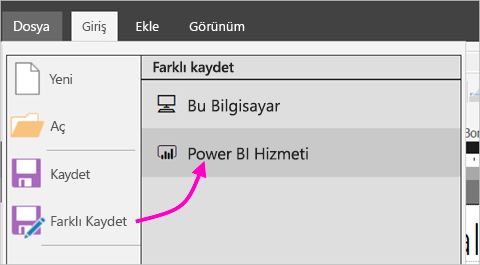
Power BI'da henüz oturum açmadıysanız şimdi oturum açmanız veya bir hesap oluşturmanız gerekir. Rapor Oluşturucusu sağ üst köşesinde Oturum aç'ı seçin ve adımları tamamlayın.
Soldaki çalışma alanları listesinden bir çalışma alanı seçin. Kaydet kutusuna >bir Dosya adı yazın.
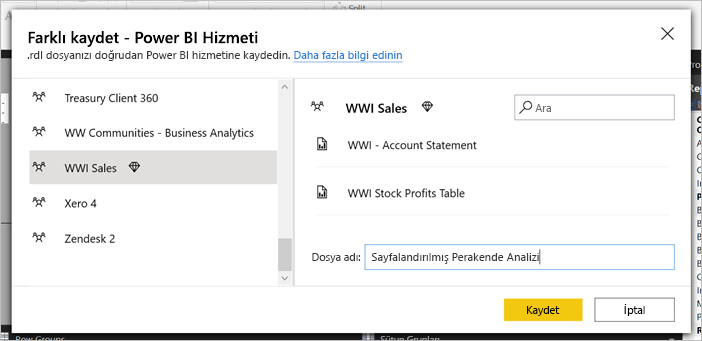
Power BI hizmeti tarayıcıda açın ve sayfalandırılmış raporu yayımladığınız çalışma alanını bulun.
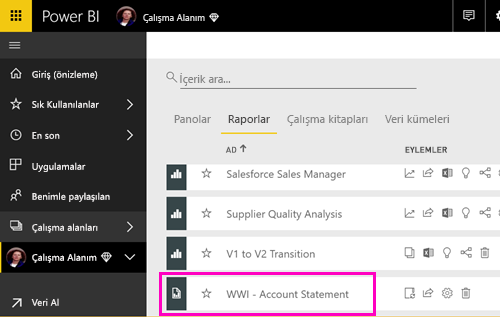
Sayfalandırılmış raporu seçerek Power BI hizmeti açın. Parametreleri varsa, raporu görüntüleyebilmek için önce bunları seçmeniz gerekir.
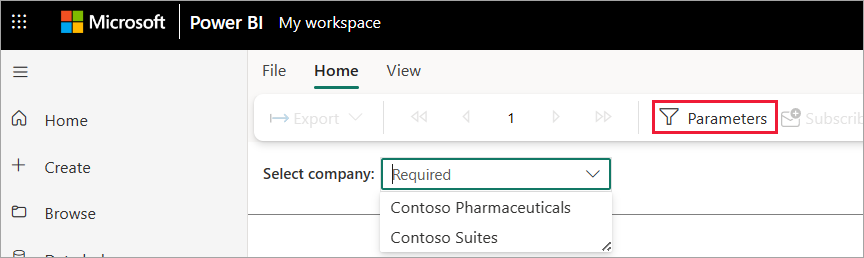
Rapor veri kaynağınız şirket içindeyse, veri kaynağına erişmek için bu makaledeki bir ağ geçidine bağlanma hakkında bilgi edinin.
Power BI hizmeti sayfalandırılmış raporu karşıya yükleyin
Ayrıca, Power BI hizmeti başlayıp sayfalandırılmış bir raporu karşıya yükleyebilirsiniz.
Dekont
Şu anda Sayfalandırılmış raporu OneDrive veya SharePoint'ten içeri aktaramazsınız.
sayfalandırılmış raporunuzu Rapor Oluşturucusu oluşturun ve yerel bilgisayarınıza kaydedin.
Power BI hizmeti tarayıcıda açın ve raporu yayımlamak istediğiniz çalışma alanını bulun.
Sayfalandırılmış raporu bulmak için Karşıya Yükle'yi ve ardından Gözat'ı seçin.
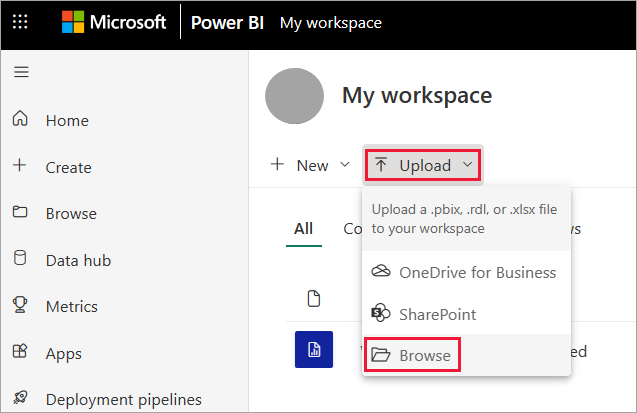
Kimlik bilgilerinizi düzenlemek için rapor adının yanındaki üç noktayı ve ardından Yönet'i seçin.
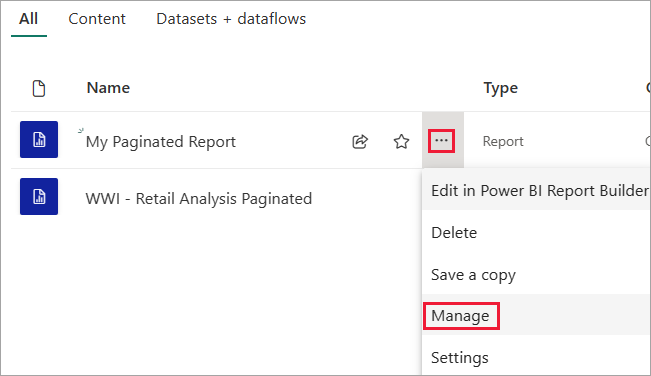
Devam Kimlik>bilgilerini düzenle'yi seçin.
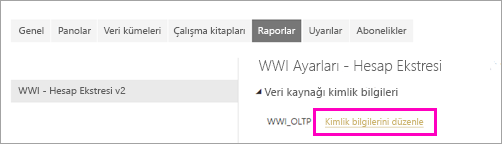
Kimlik bilgilerinizi >yapılandırın Oturum açın.
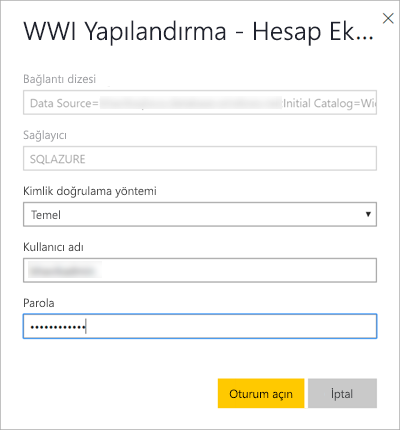
Raporu seçerek Power BI hizmeti açın. Parametreleri varsa, raporu görüntüleyebilmek için önce bunları seçmeniz gerekir.
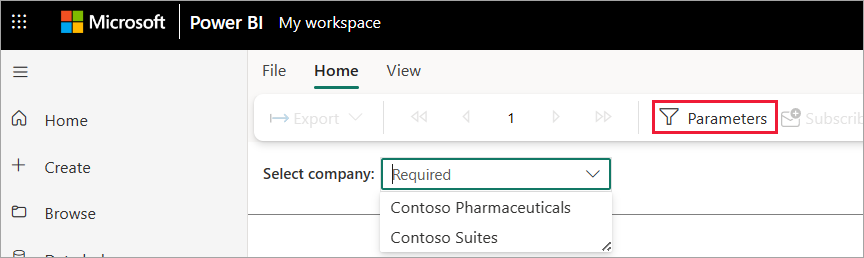
Rapor veri kaynağınız şirket içindeyse, veri kaynağına erişmek için aşağıdaki bölümde bir ağ geçidine bağlanma hakkında bilgi edinin.
Ağ geçidine Bağlan
Diğer tüm Power BI raporlarında olduğu gibi sayfalandırılmış rapor veri kaynağı şirket içindeyse, verilere erişmek için bir ağ geçidi oluşturmanız veya bağlanmanız gerekir.
Sağ üstteki ayarlar simgesini ve ardından Bağlantıları ve ağ geçitlerini yönet'i seçin.
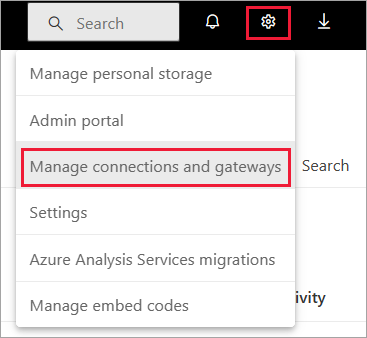
Daha fazla ayrıntı için şirket içi veri ağ geçidi nedir Power BI hizmeti makalesine bakın.
Sonraki adımlar
Geri Bildirim
Çok yakında: 2024 boyunca, içerik için geri bildirim mekanizması olarak GitHub Sorunları’nı kullanımdan kaldıracak ve yeni bir geri bildirim sistemiyle değiştireceğiz. Daha fazla bilgi için bkz. https://aka.ms/ContentUserFeedback.
Gönderin ve geri bildirimi görüntüleyin